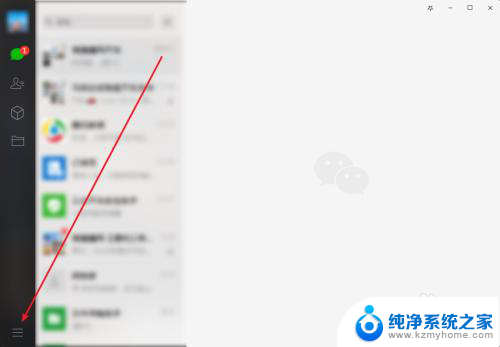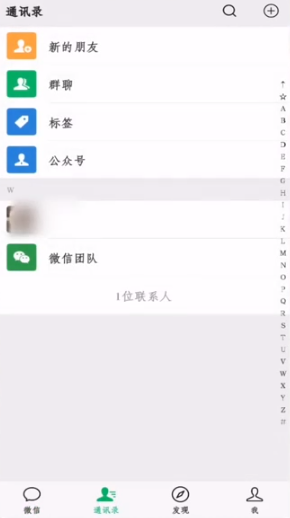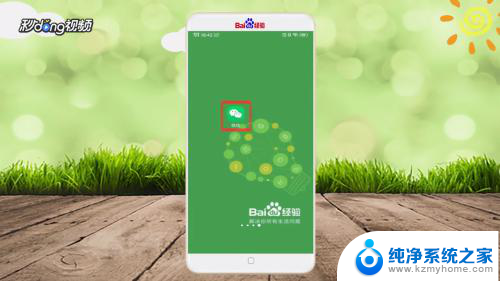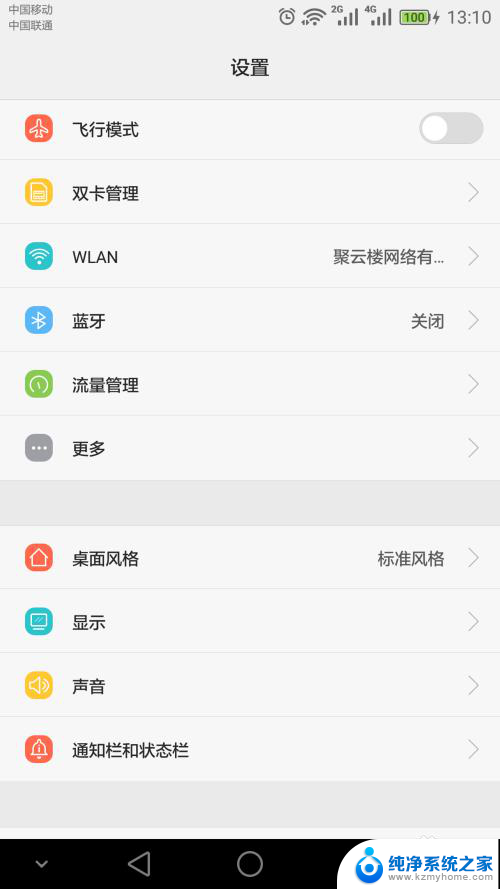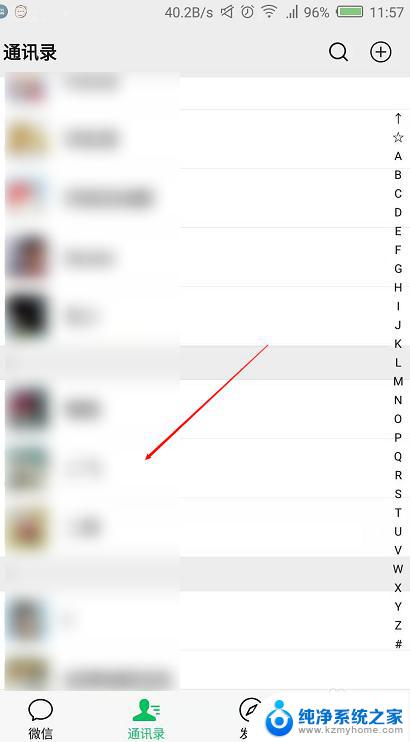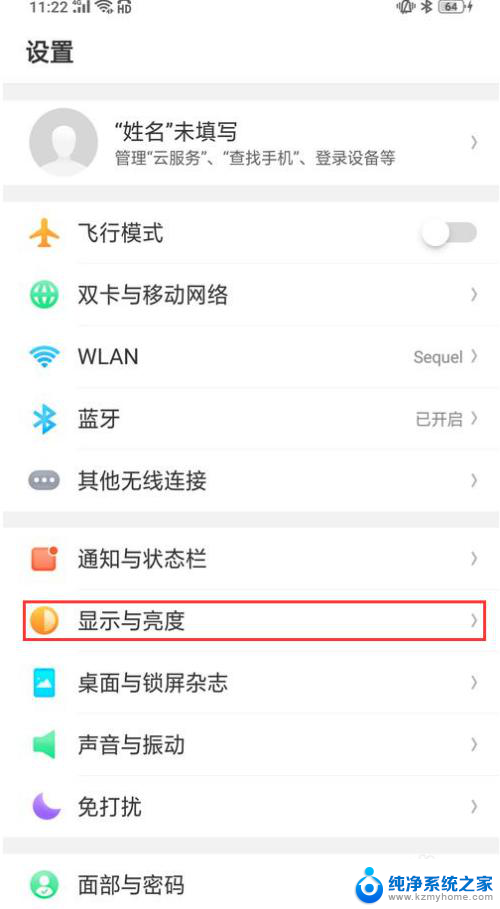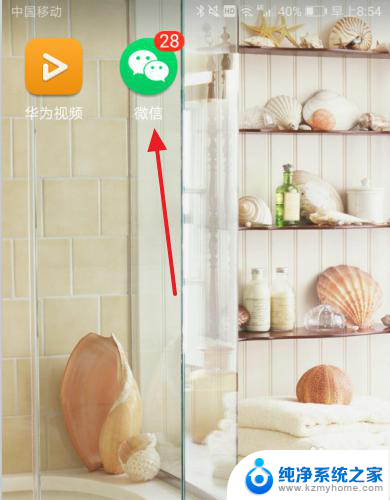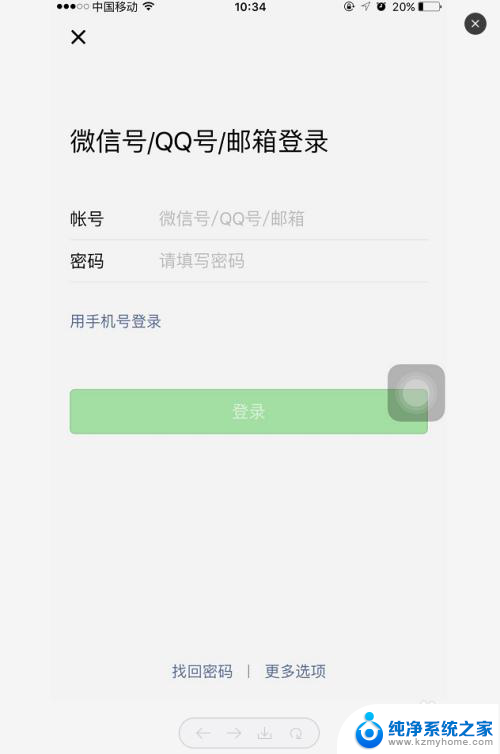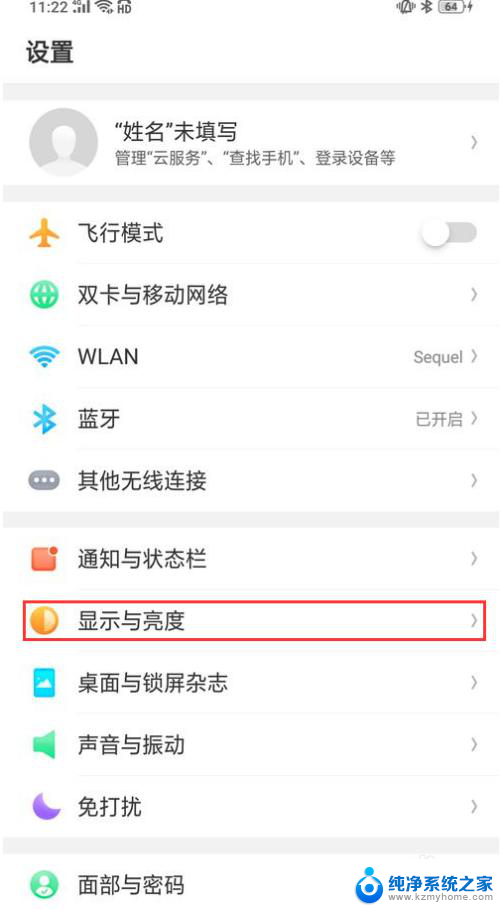微信怎么下一行打字 电脑微信怎样换行打字
更新时间:2024-02-07 16:06:57作者:jiang
随着科技的不断发展,微信已经成为了我们日常生活中不可或缺的通讯工具,无论是在手机上还是在电脑上,微信都能够帮助我们与朋友、家人和同事保持联系。在使用微信时,有时候我们可能会遇到一些排版方面的困扰,比如想要在一段文字中进行换行打字。我们该如何在微信中实现换行打字的操作呢?接下来本文将为大家详细介绍微信在手机和电脑上如何进行换行打字,让大家能够更加方便地使用微信进行沟通交流。
具体步骤:
1.电脑登录微信后,点击左下角的三横。

2.在三横选项,点击【设置】。
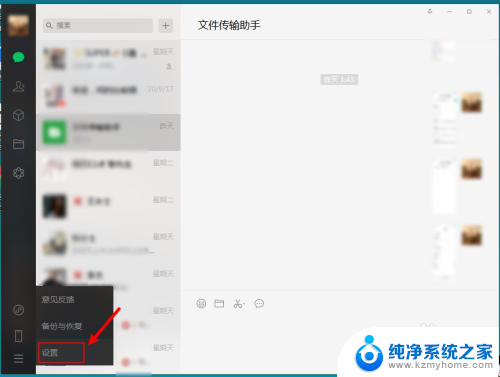
3.在设置页面,点击【快捷按键】。
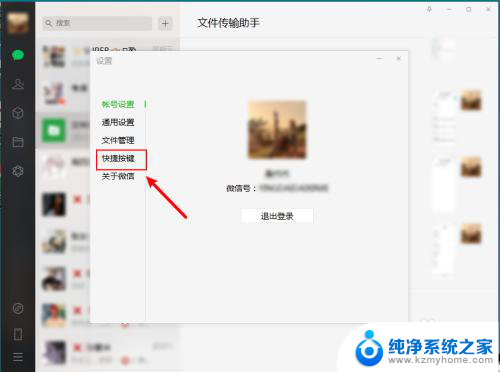
4.在发消息选项,点击【Ctrl+Enter】。
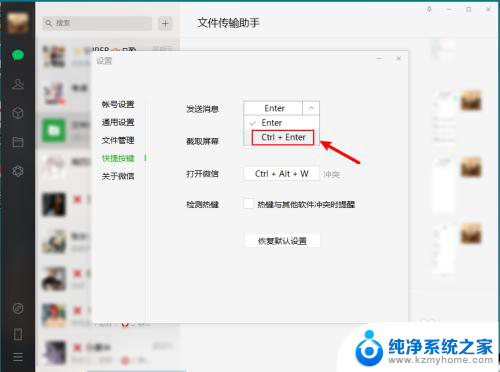
5.完成后,当输入下一行文字时。点击键盘的【Enter】就可以下一行打字了,不会直接发送消息了。
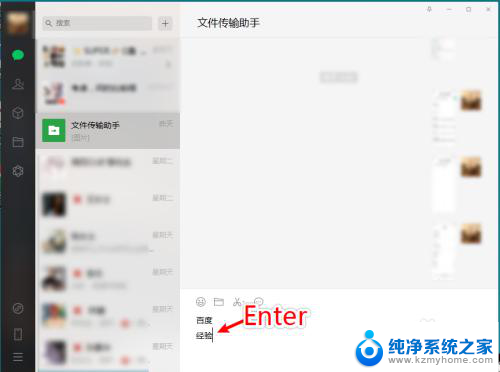
以上就是微信如何在下一行打字的全部内容,如果有任何疑问,请参考小编的步骤进行操作,希望对大家有所帮助。